Pixpa のギャラリーを使用すると、画像、ビデオ、およびテキスト スライドを Web サイトに表示する方法に多くの柔軟性が得られます。
Pixpa には、ギャラリー用のすばらしいレイアウトが多数用意されています。 20 以上のレイアウトから選択して、それらを紹介できます。
フル イメージ レイアウト、ダイナミック グリッド レイアウト、固定グリッド レイアウト、およびブロック パターン レイアウトから選択できます。
ここで扱われる内容:
1.グローバルギャラリーのレイアウトを変更する
あなたと 新しいギャラリーを追加する、システムは、で指定されたグローバル プリセット スタイルを適用します。 設計 . そこから、すべてのギャラリーで使用されるプリセット スタイルを管理できます。
グローバル ギャラリー レイアウトを変更するには、次の手順に従ってください。
- 入力する ギャラリー (1) 検索バー。
- 結果から、 デザイン – ギャラリー (下 スタジオリンク) をクリックして it (2).

- 下の画像に示すように、すべてのギャラリー スタイル オプションが表示されます。, cなめる ギャラリーのレイアウト。
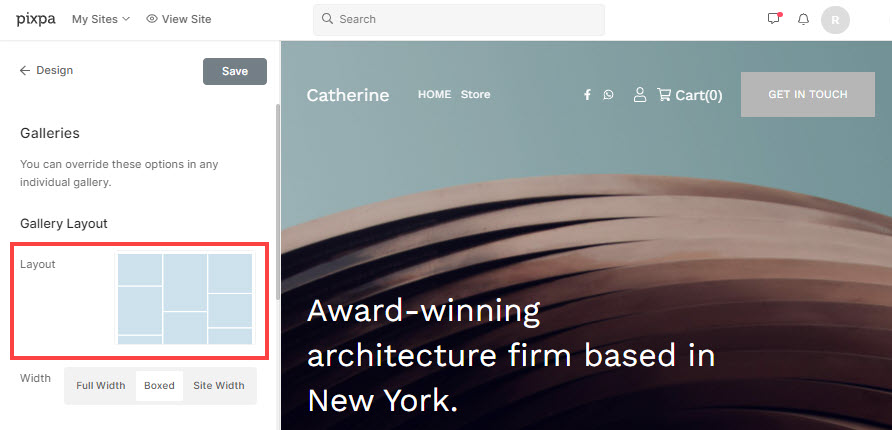
- ポップアップ ウィンドウに、使用可能なすべてのレイアウト オプションが表示されます。
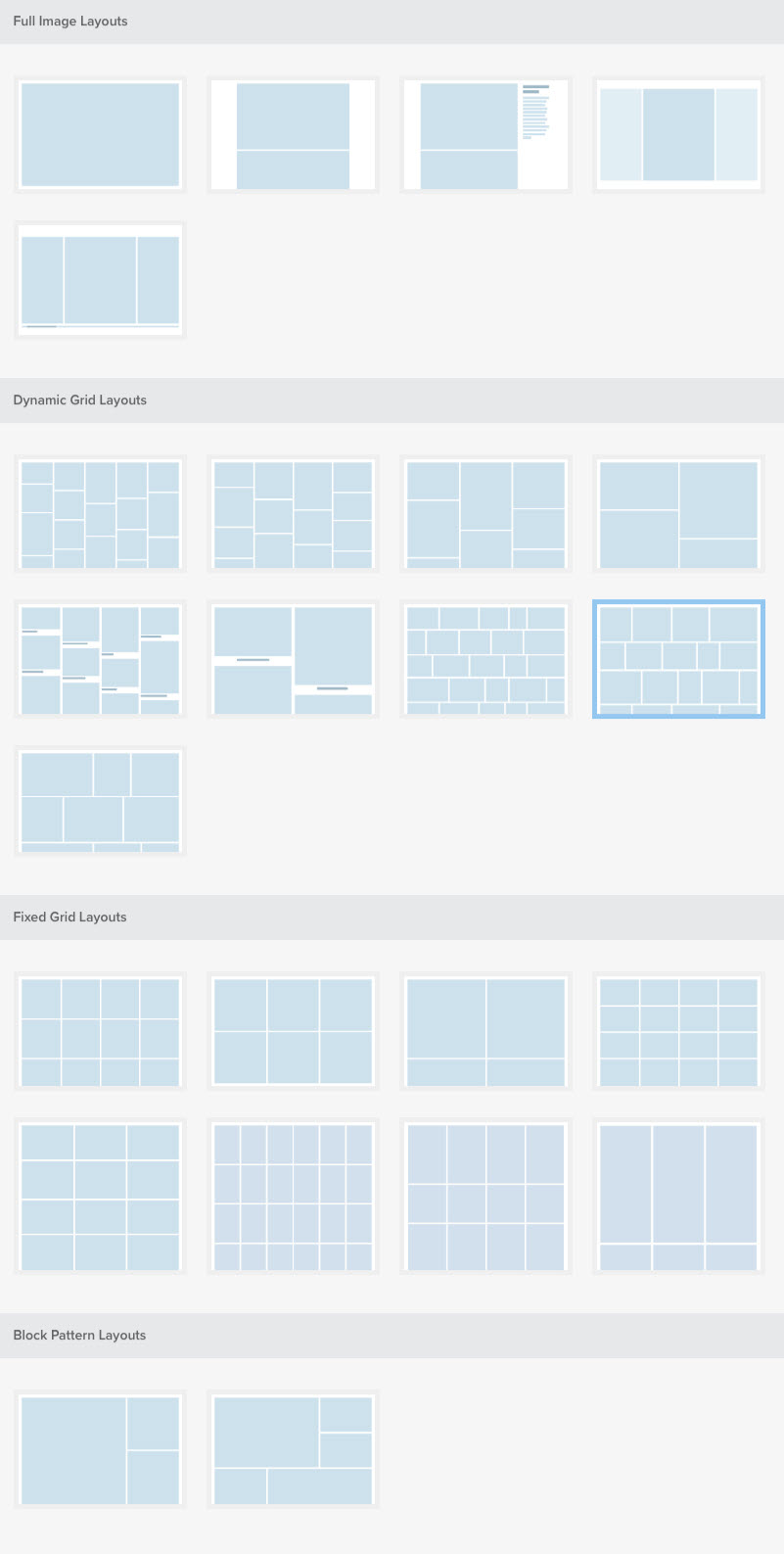
- 任意のレイアウトを選択して、 Save ボタンをクリックして、特定のレイアウトをすべてのギャラリーに適用します。

- 今すぐ パブリッシュ ボタンをクリックして、デザインの変更をライブ Web サイトに保存します。
- それで全部です! これで、選択したレイアウトがすべてのギャラリーに適用されます。

2.個々のギャラリーのレイアウトを変更する
また、ご購読はいつでも停止することが可能です 個々のギャラリーでグローバル ギャラリー プリセット オプションをオーバーライドする.
これを行うには、次の手順に従います。
- 入力する ギャラリータイトル (1) 検索バー。
- 結果から、ギャラリーを見つけます (下 サイトメニュー項目)作業したいものをクリックしてください it (2).

- 次に、をクリックします デザインタブ (1)。 右側に特定のギャラリーのビジュアル スタイルが表示されます。
- を選択して、ギャラリー全体の設定を無効にします。 このギャラリーのスタイルを変える (2) タブ。

- これで、その特定のギャラリーのすべてのギャラリー スタイル オプションを表示できるようになります。
- セットアップボタンをクリックすると、セットアップが開始されます レイアウトを変更 (3) この特定のギャラリーのレイアウトを変更します。
- 次の画面に、使用可能なすべてのレイアウト オプションが表示されます。 任意のレイアウト (1) をクリックして、 Save ボタン (2) をクリックして、変更を公開します。
- 選択したレイアウトがこのギャラリーに適用されます。 それはとても簡単です。
- をクリックすると、ギャラリーの新しいレイアウトを確認できます。 詳しく見る タブ (3)。


